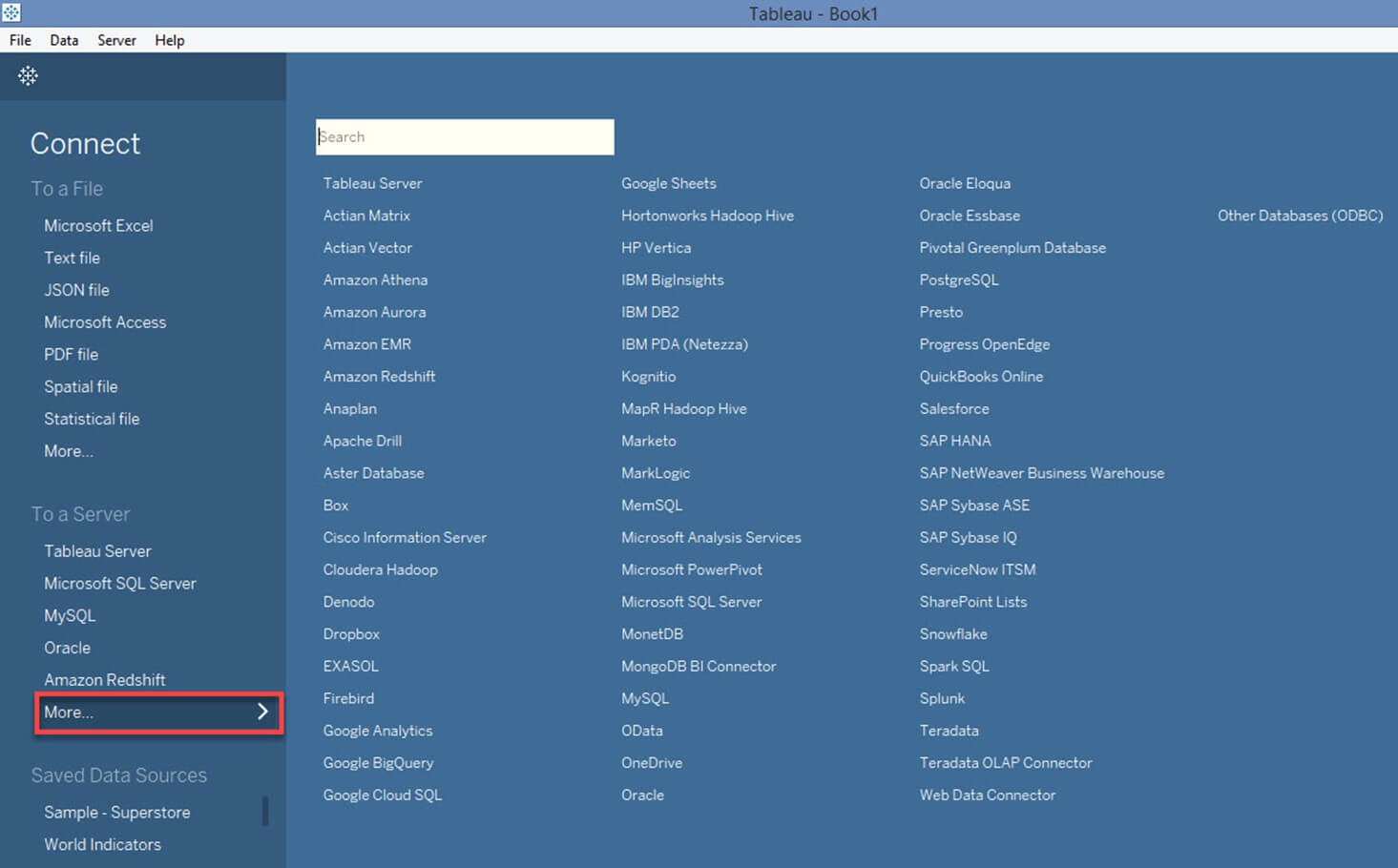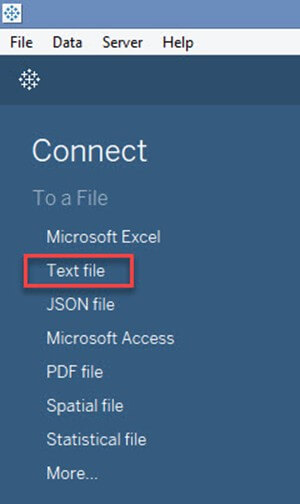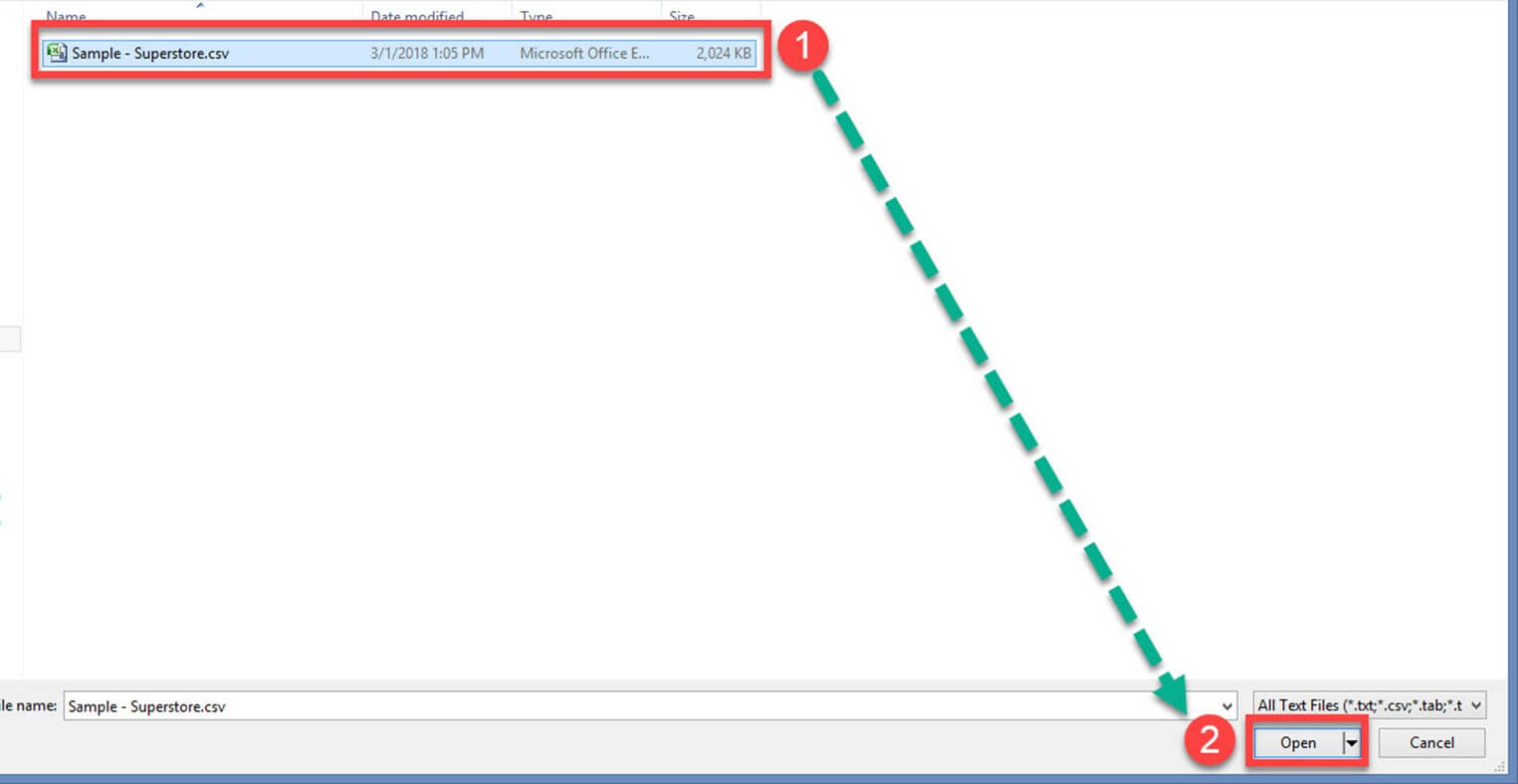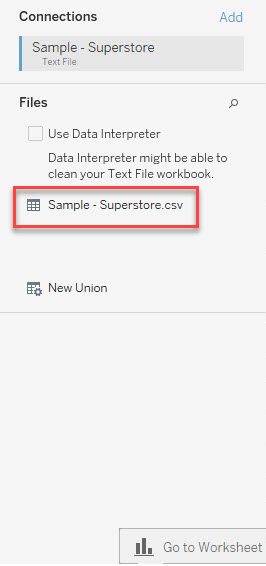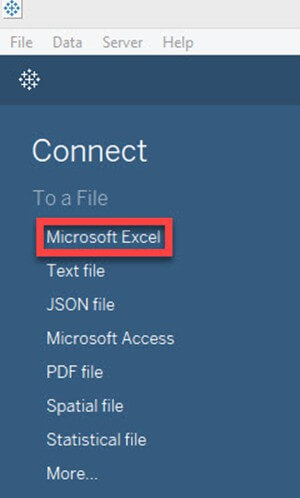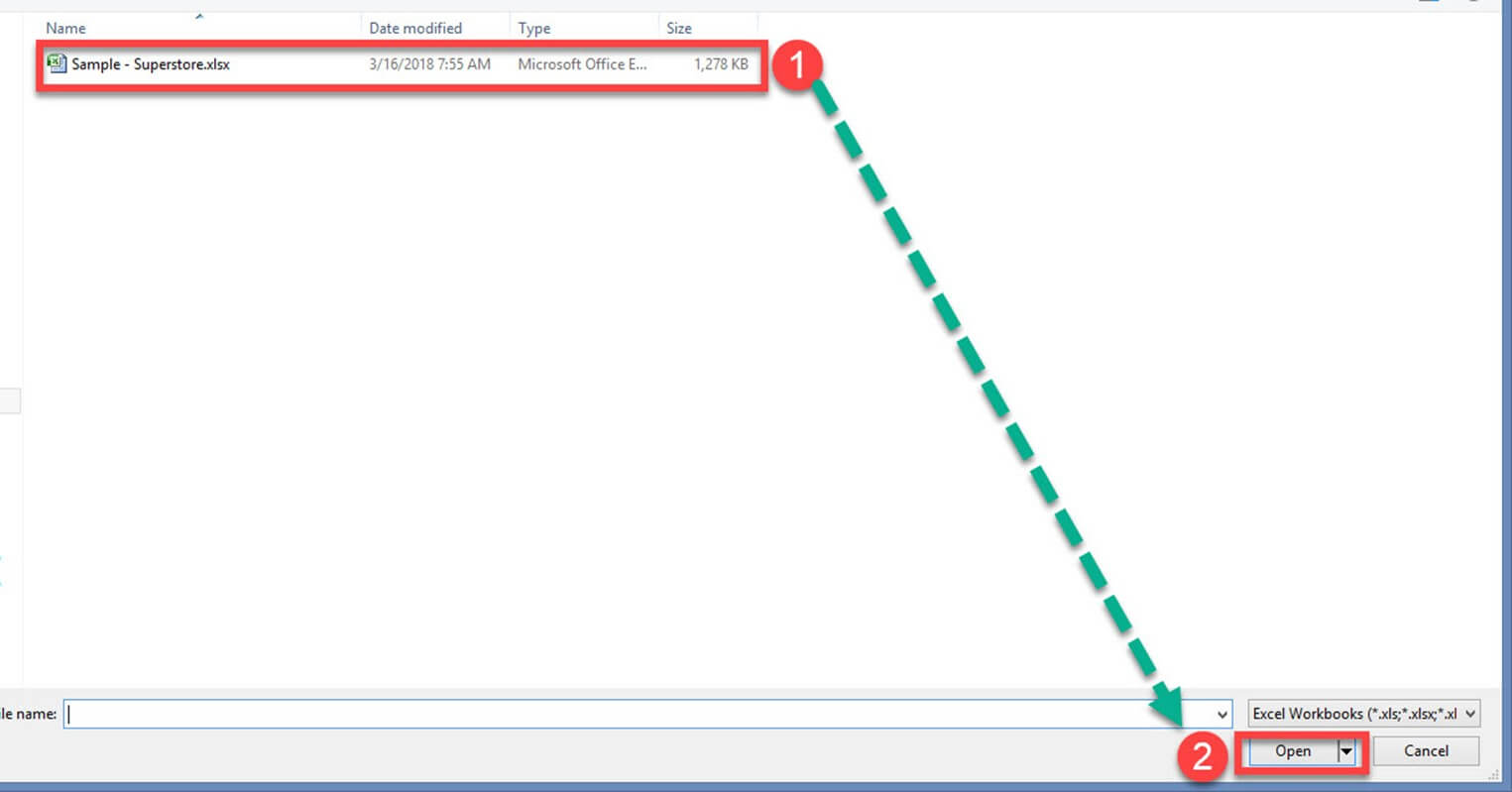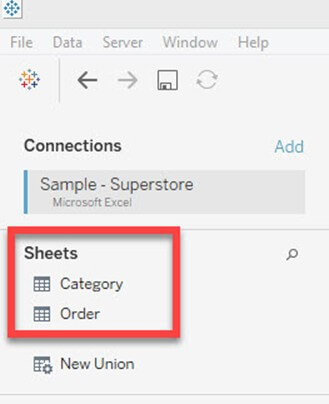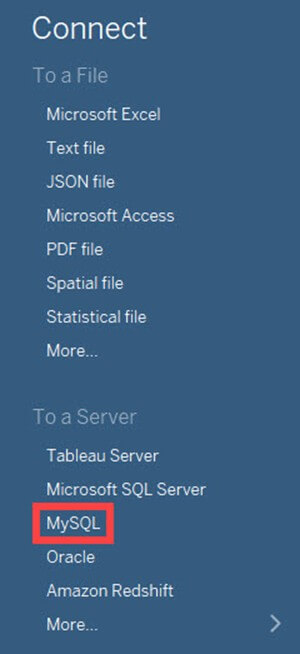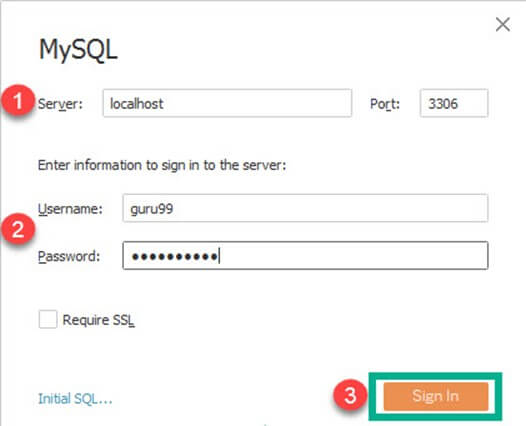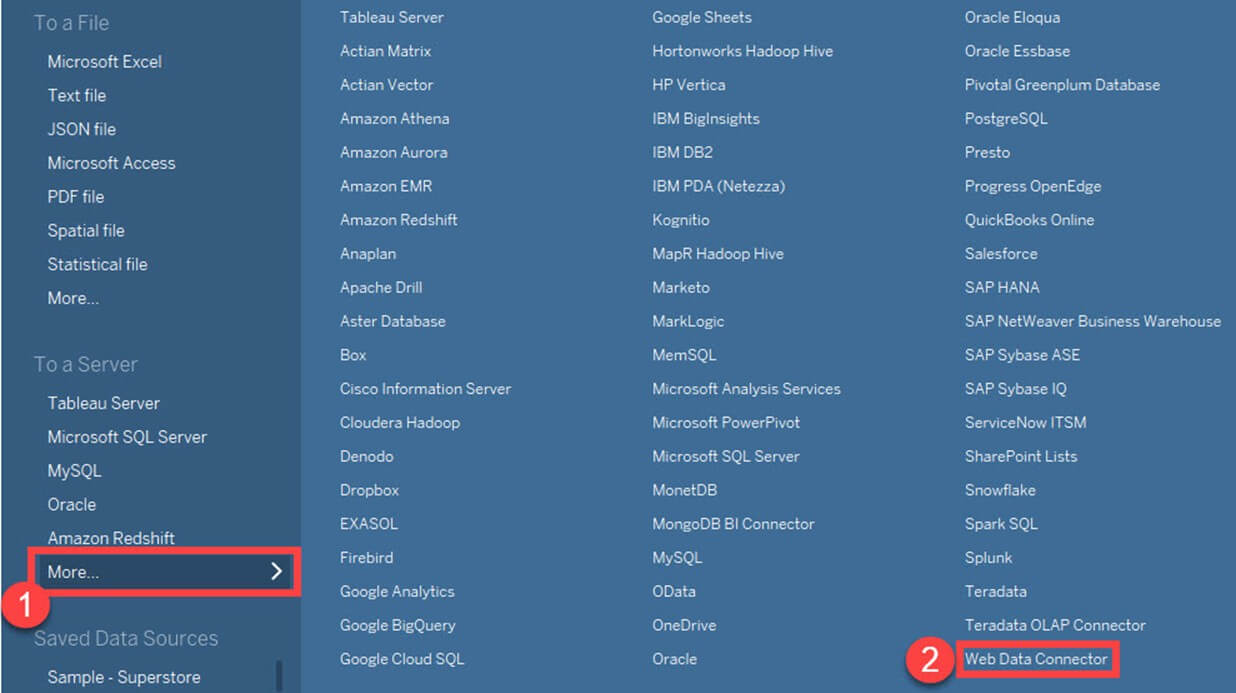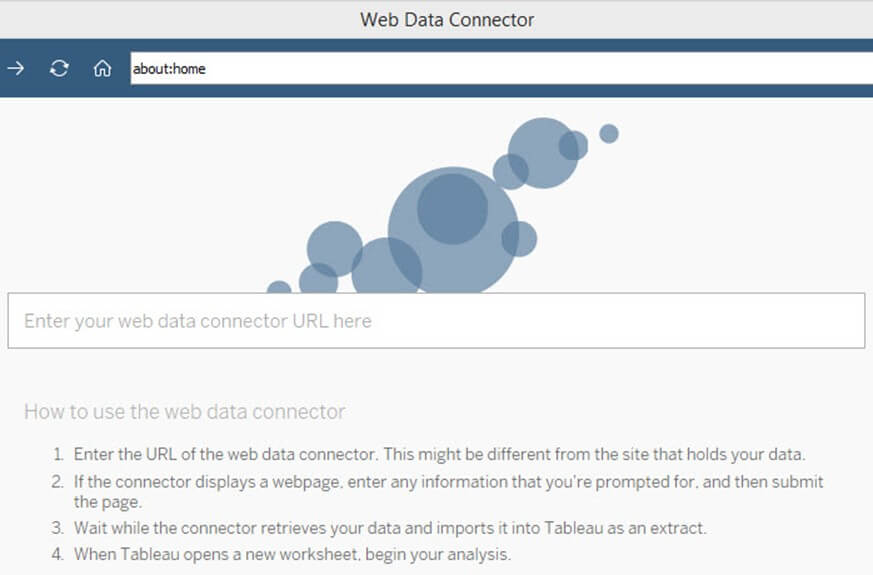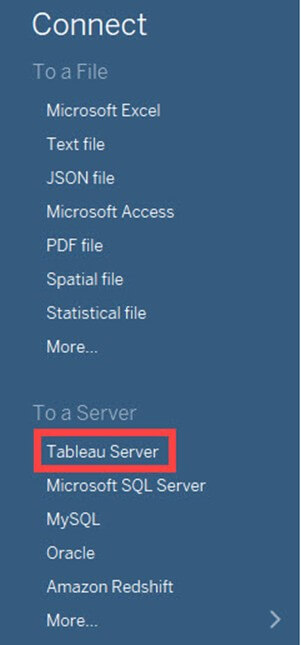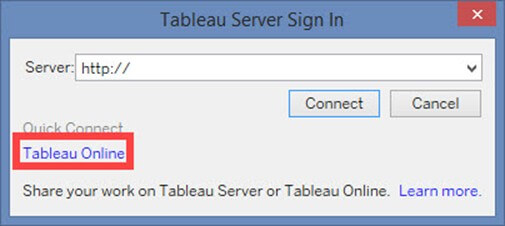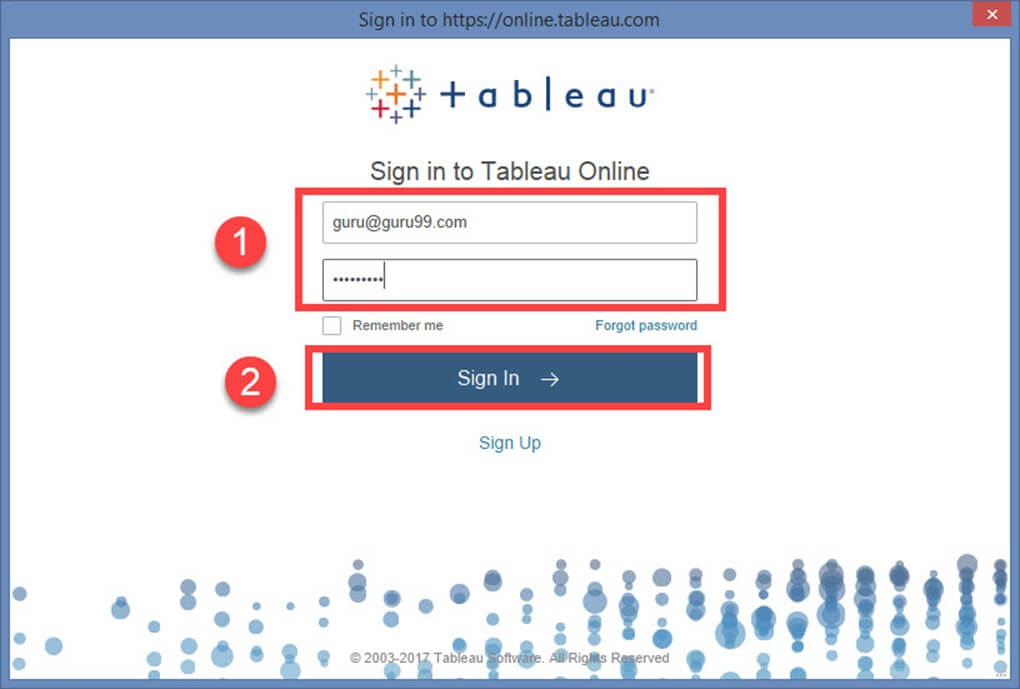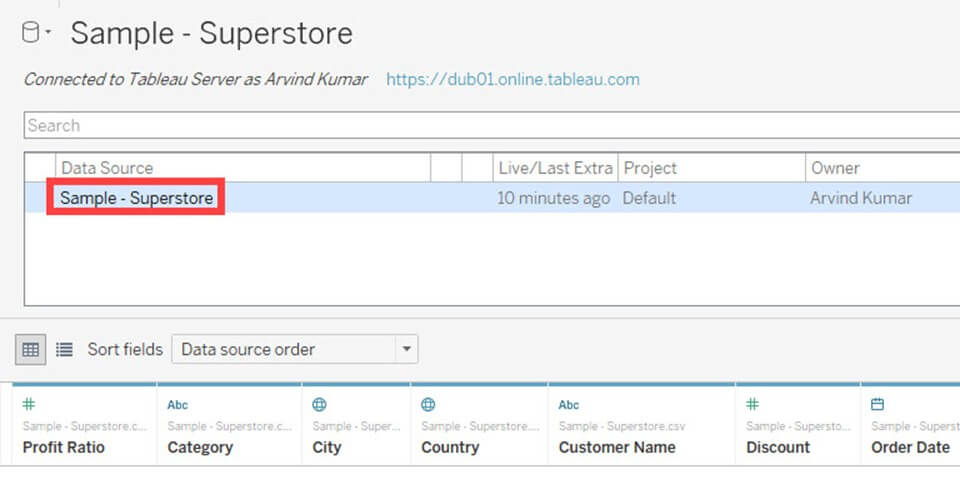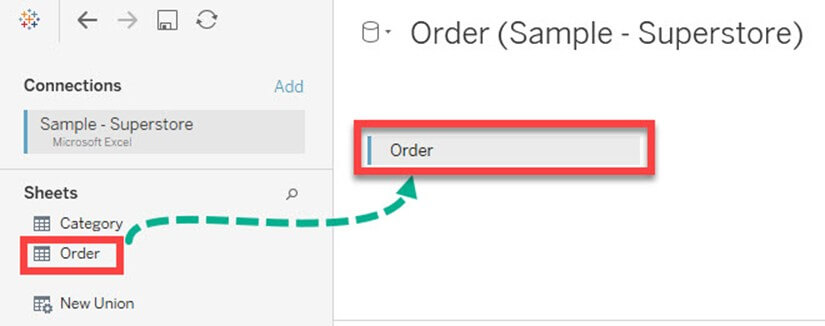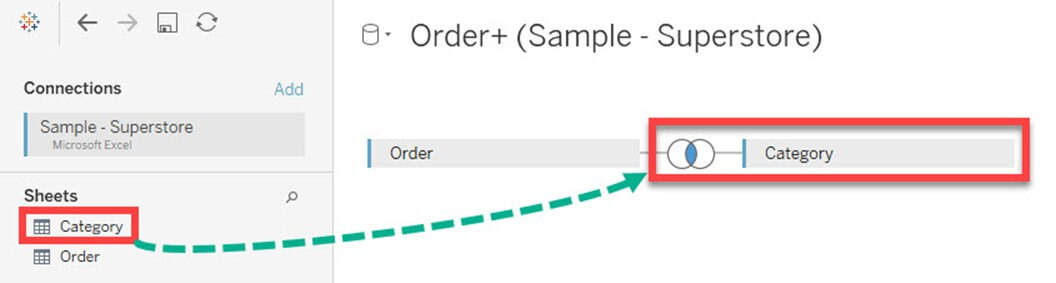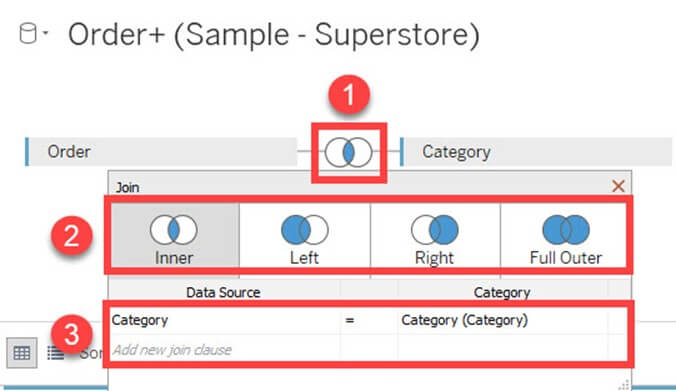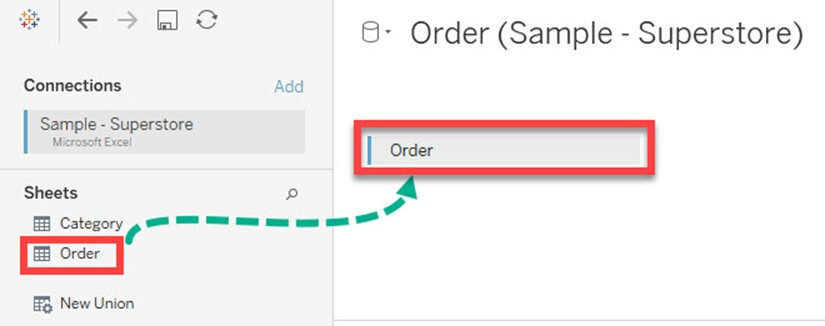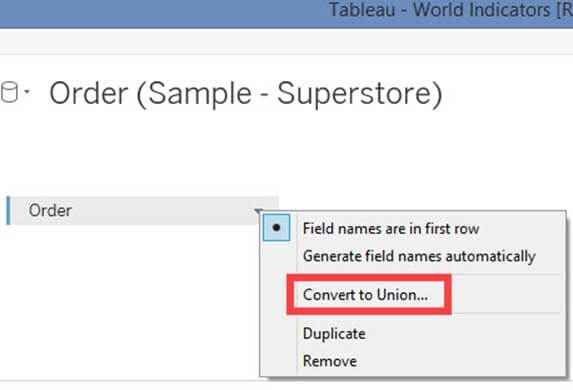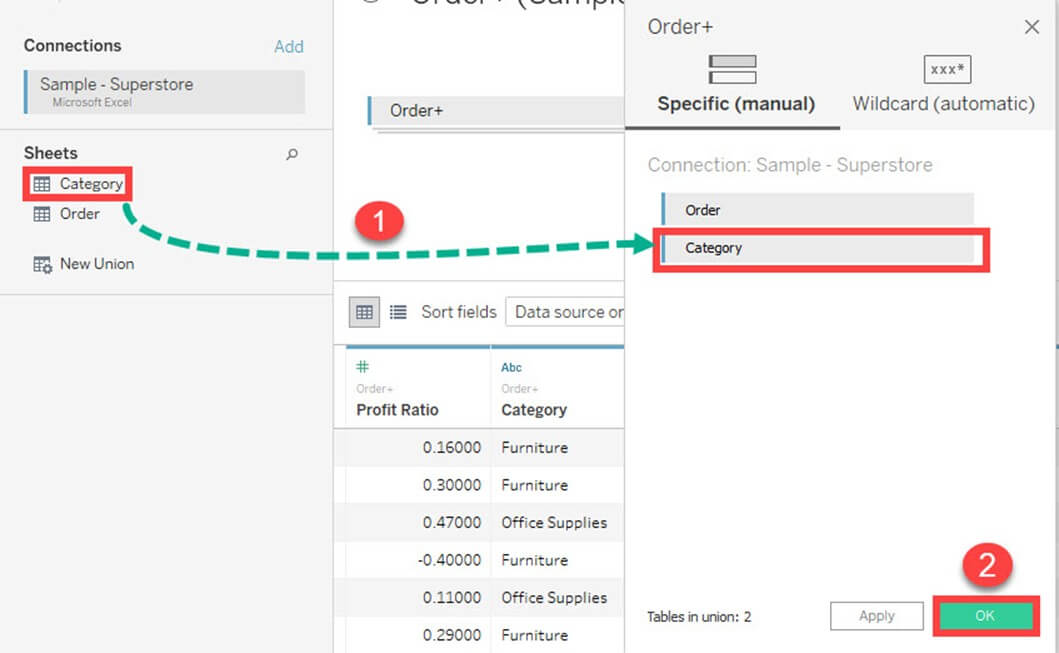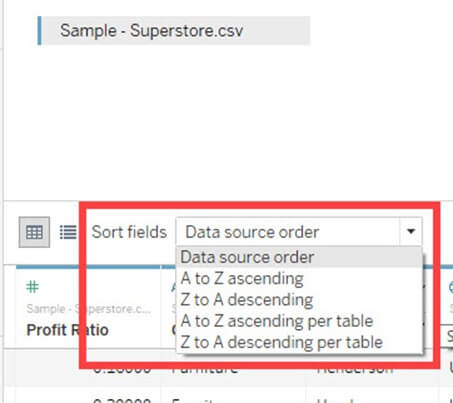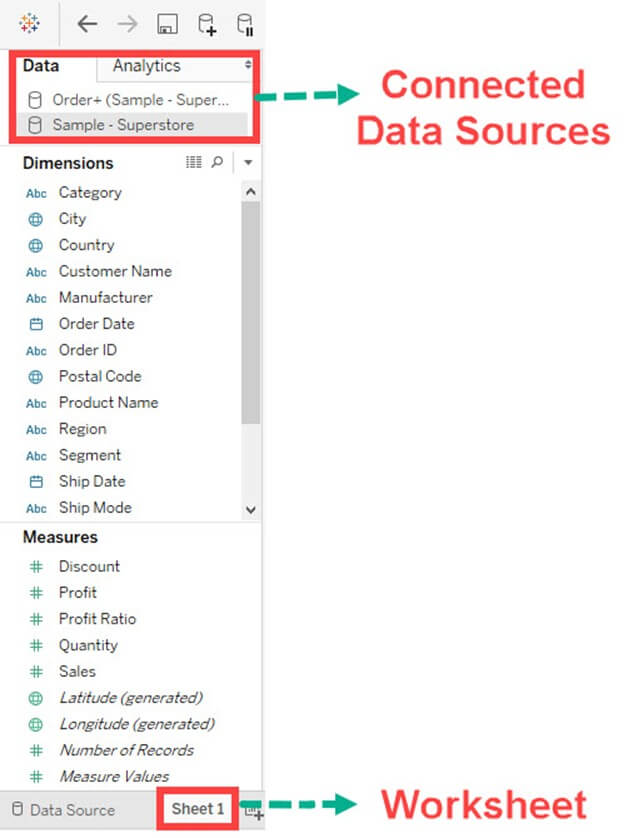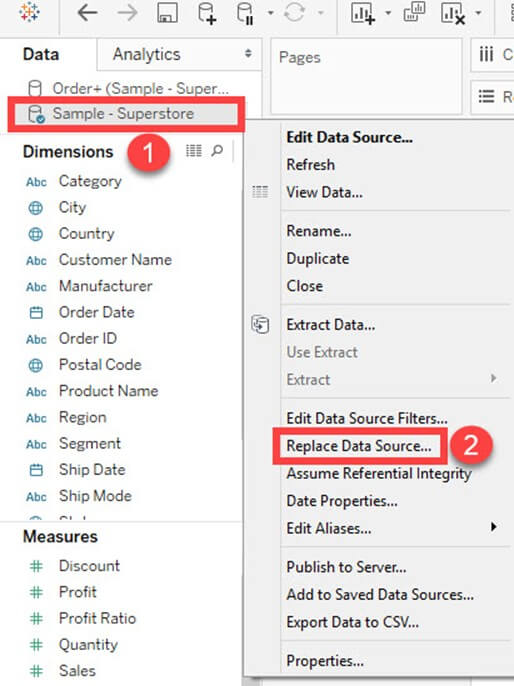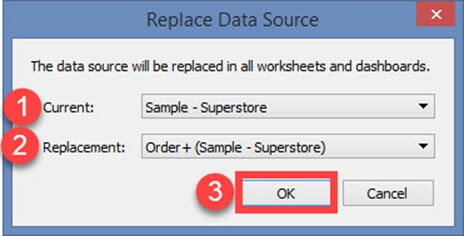В этом уроке вы узнаете
- Подключение к различным источникам данных
- Подключение к текстовому файлу
- Подключение к файлу Excel
- Подключение к базе данных
- Подключение к веб-сайтам
- Подключение к серверу Tableau
- Отношение данных
- Сортировка данных
- Замена источника данных
Подключение к различным источникам данных
Tableau может подключаться к различным типам источников данных. Он может подключаться к текстовым файлам, файлам Excel, файлам PDF и т. Д. Он также может подключаться к различным базам данных с помощью своего разъема ODBC. Tableau имеет возможность подключения к серверам и веб-разъемам. В этом руководстве мы узнаем о процедурах подключения из различных источников данных.
На следующем скриншоте представлены исчерпывающие типы соединений, которые поддерживает Tableau
Подключение к текстовому файлу
Шаг 1) Нажмите на опцию «Текстовый файл» на вкладке данных.
Шаг 2) На следующем экране
1. Выберите SuperStore.csv
2. Нажмите «Открыть». Это соединит текстовый файл с таблицей.
На левой панели вы увидите файл CSV.
Подключение к файлу Excel
Шаг 1) Нажмите «Microsoft Excel» на вкладке данных.
Шаг 2) На следующем экране
- Выберите SuperStore.xlxs
- Нажмите на «Открыть» вариант.
Шаг 3) Он соединяет файл Excel с таблицей. Листы, присутствующие в файле Excel, отображаются в левой части окна.
Подключение к базе данных
Шаг 1) Нажмите на нужное соединение с базой данных, указанное на вкладке данных. Например, если вы хотите подключиться к базе данных MySQL, нажмите «MySQL».
Шаг 2) Откроется окно подключения MySQL.
- Вы можете ввести имя сервера MySQL и при необходимости отредактировать «Порт».
- Введите имя пользователя и пароль, используемые для подключения базы данных.
- Нажмите на кнопку «Войти», чтобы подключиться к базе данных.
Эта процедура соединяет базу данных с таблицей. Вы можете выбрать таблицы из базы данных и импортировать их в Tableau. Вы можете объединить несколько таблиц, создав отношения между ними.
Подключение к веб-сайтам
Tableau может подключаться к веб-сайтам с помощью веб-коннектора. Процедура подключения приведена ниже.
Шаг 1) В этом окне
- Нажмите «Дополнительно» на вкладке данных.
- Выберите «Web Data Connector» из списка.
Шаг 2) Откроется окно «Соединитель веб-данных», в котором необходимо ввести сведения о веб-соединителе.
Подключение к серверу Tableau
Tableau Server может хранить извлеченные источники данных и соединения с базой данных. На уровне предприятия важно сохранить все необходимые подключения к данным на сервере Tableau. Это помогает всем пользователям предприятия легко подключаться к источнику данных. Наборы данных на сервере Tableau могут подключаться к Tableau Desktop, следуя приведенным ниже процедурам.
Шаг 1) Выберите параметр «Сервер таблиц», указанный на вкладке данных.
Шаг 2) Откроется окно входа на сервер Tableau. Нажмите на «Таблица онлайн».
Шаг 3) Откроется окно входа в систему Tableau.
- Введите зарегистрированный адрес электронной почты и пароль.
- Нажмите на кнопку «Войти».
Шаг 4) Это соединит Tableau Server с Tableau Desktop.
- Выберите набор данных, как показано на рисунке.
- Это импортирует набор данных в таблицу.
Отношение данных
Реляционная база данных / файл Excel состоит из нескольких таблиц / листов. Эти несколько таблиц / листов могут быть связаны друг с другом в Таблице. Это соединение устанавливается с помощью функции «Присоединиться» или «Объединение», представленной в Таблице. Связь между данными в двух или более таблицах должна быть указана при объединении таблиц.
Соединения:
Таблицы могут «объединять» таблицы. Может объединять до 32 таблиц в источнике данных. При объединении можно указать отношения между двумя или более таблицами. Таблицы, представленные в источнике данных, могут быть связаны друг с другом с помощью таких соединений, как внутреннее соединение, левое соединение, правое соединение и внешнее соединение. Функциональные возможности типов соединений описаны в таблице ниже.
|
Внутреннее соединение |
Оставить Присоединиться |
Право Присоединиться |
Внешнее соединение |
|
Он объединяет все общие записи между двумя таблицами или листами. Условие соединения может быть задано на основе первичного ключа. Для объединения таблиц можно указать одно или несколько условий объединения. Многие таблицы могут быть объединены в Tableau для визуализации. |
Левое соединение используется для объединения всех записей из левой таблицы и общих записей из правой таблицы. Можно указать одно или несколько условий соединения, чтобы слева объединить две разные таблицы. |
Правое соединение используется для объединения всех записей из правой таблицы и общих записей из левой таблицы. На основании требований может быть установлено одно или несколько условий соединения. |
Внешнее соединение используется для объединения всех записей из левой и правой таблицы. Условия присоединения могут быть установлены для объединения общих записей. |
Давайте посмотрим пример Join
Шаг 1) После подключения Excel перетащите нужный лист в окно данных, как показано на рисунке.
Шаг 2) Вы можете соединить несколько листов, перетаскивая листы в окно данных. Связь между листами может быть задана путем соединения полей данных.
Шаг 3) В техпаспорте
- Нажмите на кнопку «Присоединиться», как показано на рисунке. По умолчанию Tableau объединяет две таблицы, связывая связь между общим столбцом, присутствующим в нем.
- Вы можете редактировать отношения, выбрав необходимое условие присоединения.
- Вы можете добавить одно или несколько отношений данных между листами или таблицами.
союз
Объединение используется для добавления данных из двух или более таблиц. В большинстве случаев таблицы с одинаковыми заголовками добавляются вместе с помощью функции объединения. Условия объединения не требуются при объединении двух или более таблиц. Процедура объединения таблиц приведена ниже.
Шаг 1) Перетащите любой лист в окно данных, как показано на рисунке.
Шаг 2) Щелкните правой кнопкой мыши на листе и выберите опцию «Преобразовать в союз».
Шаг 3) В окне объединения данных.
- Перетащите другие листы, которые должны быть объединены.
- Нажмите «ОК», чтобы добавить или объединить все листы, присутствующие в окне.
Отношение данных не требуется для объединения листов, присутствующих в источнике данных.
Сортировка данных
Данные, представленные в источнике данных, могут быть отсортированы в соответствии с требованиями пользователя. Его можно отсортировать по порядку источника данных: по возрастанию, по убыванию, по возрастанию по таблице и по убыванию по таблице.
Как только данные подключены к Таблице, сортировку данных можно выполнить с помощью параметра «Поля сортировки». Опция присутствует на вкладке «Источник данных».
Замена источника данных
Tableau может подключить несколько источников данных в одной книге. Различные источники данных могут использоваться для создания различных таблиц и панелей мониторинга в Таблице. В некоторых случаях источники данных необходимо заменить обновленным файлом. В Tableau есть функция замены источника данных, которая может заменить источники данных. Эта функция не влияет на уже построенные визуализации с использованием старого источника данных. При замене источника данных важно сохранить или заменить все используемые измерения и меры.
Подключенный в Таблице источник данных может быть заменен другим источником данных. Процедура замены источника данных приводится следующим образом.
Шаг 2)
- Выберите источник данных для замены.
- Щелкните правой кнопкой мыши источник данных и выберите «Заменить источник данных».
Шаг 3) Откроется окно замены источника данных.
1. Выберите текущий
2. Выберите источник данных для замены.
3. Нажмите «ОК», чтобы заменить источник данных.
Резюме
- Tableau может подключаться к различным источникам данных, таким как Excel, базы данных и веб-сайты.
- Он может объединять различные листы или таблицы, представленные в источнике данных.
- Условиями соединения, используемыми в Tableau, являются внутреннее соединение, правое соединение, левое соединение и внешнее соединение.
- Tableau может соединять и объединять различные листы, присутствующие в файле Excel.
- База данных может быть подключена к Tableau путем подключения сервера базы данных.
- Tableau может подключать веб-сайты с помощью веб-коннектора.
- Сортировка данных доступна на вкладке источника данных в Таблице.
- Tableau Server может быть подключен к Tableau Desktop.